Дори след изчистване на временната папка и други нежелани файлове,Компютрите с Windows 10 също ли нямат място на твърдия диск?
Или имате лаптоп със SSD устройство с малък капацитет и търсите свободно дисково пространство.Можете да освободите много дисково пространство, като изтриете отделни точки за възстановяване.
Ако Защитата на системата е активирана, Windows 10 автоматично създава точка за възстановяване при инсталиране на драйвер на устройство или актуализация на Windows.
Тези точки за възстановяване могат да заемат много дисково пространство, така че няма много смисъл да съхранявате много стари точки за възстановяване, ако компютърът ви работи добре.Ето гоКак да изтриете стари точки за възстановяване на системата и да освободите дисково пространство в Windows 10.
Съдържание
Относно функцията за възстановяване на системата
Надяваме се, че разбирате добре функцията Widows System Restore Point.За тези, които не са запознати с тази функция, в операционната система Windows „Точки за възстановяване на системата“ е много полезна функция, която създава моментна снимка на определени файлове и информация преди критични операции като актуализации или софтуерни инсталации.Ако срещнете сериозни проблеми след извършване на някаква конкретна операция, тогава можете да възстановите настройките си до по-ранна дата, без да губите лични данни, като извършите възстановяване на системата.
протест: Въпреки че е безопасно да изтриете точки за възстановяване, имайте предвид, че няма да можете да възстановите компютъра си до по-ранна дата.Препоръчваме ви да изтриете всички точки за възстановяване само когато на вашия компютър няма достатъчно място на диска.
Изтрийте старите точки за възстановяване на системата в Windows 10
Възстановяването на системата е много полезно, за да се отървете от различни проблеми чрез възстановяване до предишна версия, но функцията ще заеме MB или GB място на компютъра на компютъра за техните точки за възстановяване.Независимо дали компютърът ви работи без дисково пространство, можете да изберете да изтриете всички или конкретни файлове за възстановяване, за да освободите свободно дисково пространство на вашия компютър с Windows.
注意:Точката по-долу работи на всички версии на Windows, включително Windows 10/8.и 7.
Изтрийте всички точки за възстановяване в Windows 10
- Натиснете клавиша Windows + R, въведетеsysdm.cpl, след което щракнете върху OK,
- Това ще отвори системните свойства, преминете към раздела „Защита на системата“.
- Под Настройки за защита изберете Системен диск и щракнете върху Конфигуриране (вижте изображението по-долу)
- И накрая, под секцията „Използване на дисково пространство“ щракнете върху бутона „Изтриване“.
- Когато видите диалоговия прозорец за предупреждение, щракнете върху бутона Продължи, за да продължите да изтривате всички точки за възстановяване за избраното устройство.

След като изтриете всички стари точки за възстановяване, препоръчвамеСъздайте нова точка за възстановяване, За да можете да възстановите компютъра си до текущата дата, ако е необходимо.
Използвайте Disk Cleanup, за да изтриете точки за възстановяване
Също така можете да използвате инструмента за разширено почистване на диска, за да изтриете всички точки за възстановяване на системата и сенчести копия.
- Отворете този компютър, щракнете с десния бутон върху системното устройство и изберете Свойства.
- В раздела Общи щракнете върху Почистване на диска,
- Изберете системното устройство (C:) и щракнете върху OK.
- Това ще започне процеса на изчистване на спам, кеш, файлове за системни грешки.
- След това кликнете върху Clean System Files.
- Изберете отново устройството C:, за да „Позволете на Windows да извърши разширено почистване“.
- След това след това делегатът ще почисти прозореца
- Преместете се в раздела Още опции и щракнете върху Почистване под Възстановяване на системата и сенчести копия.
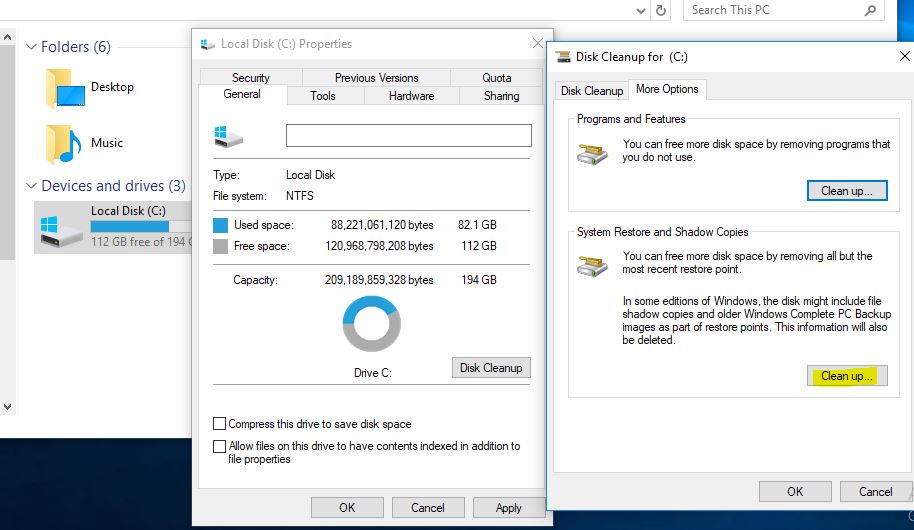
Изтрийте една точка за възстановяване
Windows също ви позволява да използватеVssadmin.exeконзолен инструментИзтрийте конкретна/единична точка за възстановяване.
- Отворете командния ред като администратор
- Тогава, въведете vssadmin списък сянка,ТогаваНатиснете Enter.
- Това ще покаже списък с всички налични точки за възстановяване.
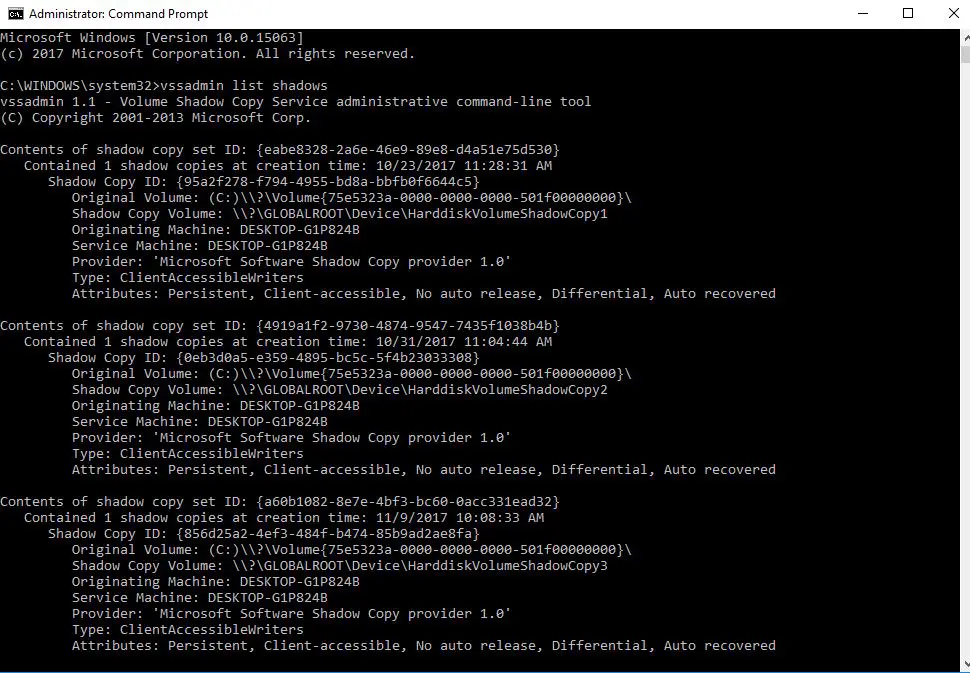
Сега, за да изтриете конкретна точка за възстановяване, копирайте идентификатора на копие в сянка и въведете следната команда:
vssadmin delete shadows/Shadow={ID на копие на сянка}
Тук заменете частта {shadow copy ID} с подходящата стойност, която сте копирали по-рано.
vssadmin刪除陰影/ Shadow = {a60b1082-8e7e-4bf3-bc60-0acc331ead32}
Изтрийте точките за възстановяване на системата с CCleaner
Можете също да използвате безплатна помощна програма на трета страна като CCleaner, за да изтриете конкретни точки за възстановяване във „Всички точки за възстановяване“ с едно щракване.
- Просто изтеглете и инсталирайте CCleaner
- Отворете приложението и отидете до "Инструменти -> Възстановяване на системата".
- Тук можете да изберете и изтриете всяка отделна точка за възстановяване, ако е необходимо.
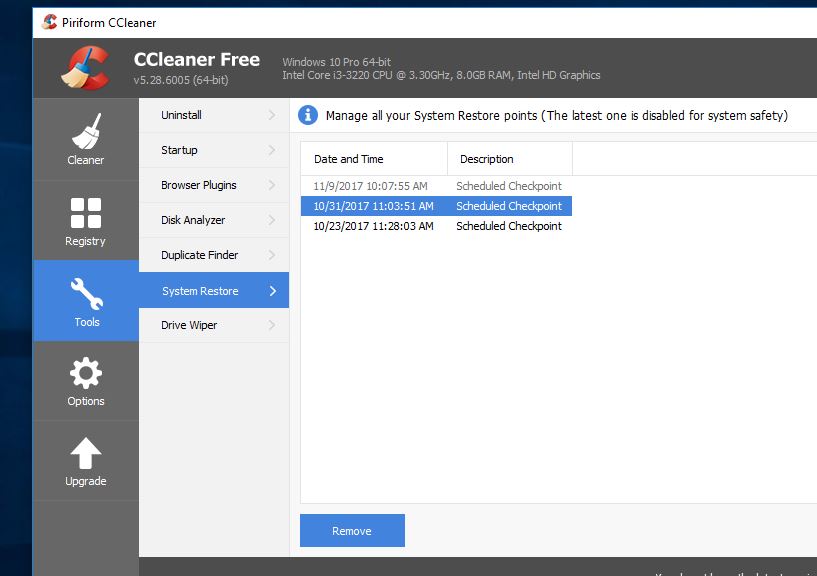
Получихте ли решение за изтриване на една точка за възстановяване или всички точки за възстановяване в Windows 10?Уведомете ни в коментарите по-долу.

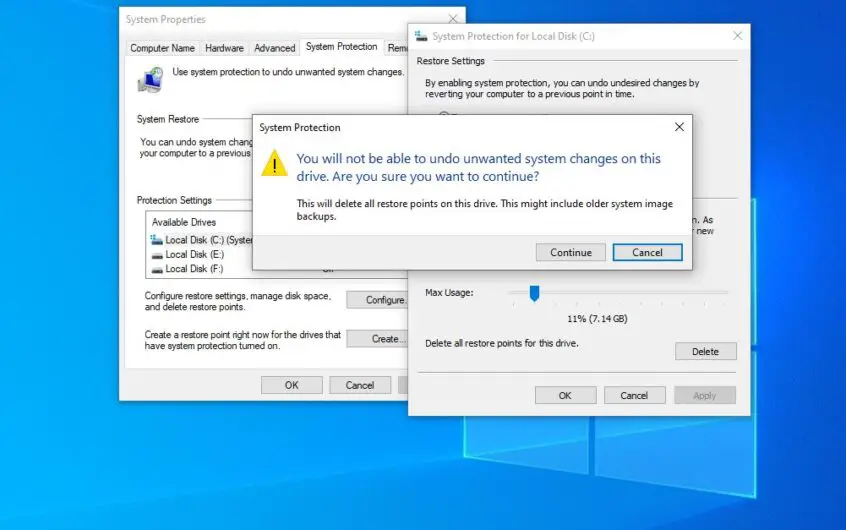
![[Коригирано] Microsoft Store не може да изтегля приложения и игри](https://oktechmasters.org/wp-content/uploads/2022/03/30606-Fix-Cant-Download-from-Microsoft-Store.jpg)
![[Коригирано] Microsoft Store не може да изтегля и инсталира приложения](https://oktechmasters.org/wp-content/uploads/2022/03/30555-Fix-Microsoft-Store-Not-Installing-Apps.jpg)
